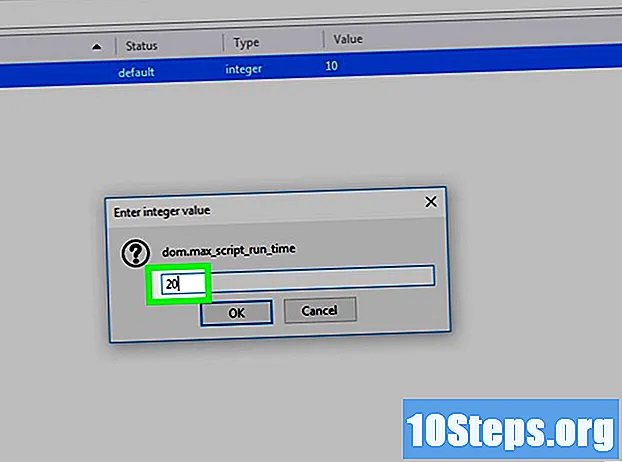Аутор:
John Stephens
Датум Стварања:
22 Јануар 2021
Ажурирати Датум:
21 Може 2024

Садржај
У овом чланку: Копирај као слику Спреми као ПДФ
Можете да научите како да креирате фасциклу са сликама из које можете користити њен садржај за креирање документа или презентације помоћу Мицрософт Екцел прорачунске таблице.
фазе
1. метод Копирајте као слику
-

Отворите или направите Екцел листу. Да бисте то учинили, двапут кликните на зелену икону, ону са а к, а затим кликните на фајл у траци менија на врху прозора Екцела и:- кликните на отворен да отворите постојећи документ или,
- кликните на нови да креирате нови документ.
-

Кликните и држите прст на мишу или тоуцхпад-у. -

Померите показивач. Одаберите све ћелије које желите копирати као слику. Једном направљене, изабране ћелије Екцел документа су истакнуте. -

Отпустите до сада одржавани притисак на мишу или тоуцхпад-у. -

Кликните на НАСЛОВНА. Ово је картица у горњем левом углу вашег Екцел прозора. -

Кликните стрелицу која показује десно од иконе копија. Ова икона се налази на крајњем левом делу траке са алаткама.- На Мац-у притисните ⇧ Схифт истовремено кликнете издање у траци менија на врху екрана.
-

Кликните на Копирај као слику ....- На Мац-у кликните Копирај слику у падајућем менију.
-

Изаберите изглед. Изаберите један од следећих избора.- Као на екрану да залепите слику онако како се појављује на екрану или,
- Као што је штампање да залепите слику онако како се појављује приликом штампања.
-

Кликните на у реду. Слика је сада сачувана у међуспремнику рачунара. -

Отворите документ у којем желите да користите своју Екцел слику. -

Кликните на део документа у који желите да поставите своју слику. -

Налепите слику. Притисните тастере цтрл+в под Виндовсом или ⌘+в под Мацом. Дакле, део изабран у Екцелу који сте копирали биће залепљен као слика у документу.
2. метод Сачувај као ПДФ
-

Отворите или направите Екцел листу. Да бисте то учинили, двапут кликните на зелену икону, ону са а к, а затим кликните на фајл у траци менија на врху прозора Екцела и:- кликните на отворен да отворите постојећи документ или,
- кликните на нови да креирате нови документ.
-

Кликните на фајл. Присутан је у траци са менијима на врху екрана. -

Кликните на Сачувај као .... Видимо га у горњем делу падајућег менија. -

Кликните на падајући мени формат. То је видљиво на средини дијалошког оквира. -

Кликните на пдф. Налази се у горњем делу падајућег менија. -

Кликните на саве. Присутан је у доњем десном углу дијалошког оквира.